Iemesli, kāpēc vēlaties paslēpt Windows 10 uzdevumjoslu, var atšķirties. Iespējams, vēlaties, lai displejs izskatītos vismaz nedaudz lielāks, vai arī jums šķiet, ka, redzot uzdevumjoslu, displejs beidzot ir pārāk pārblīvēts.
Bet ko jūs varat darīt, ja kāda iemesla dēļ uzdevumjosla netiks paslēpta neatkarīgi no tā, ko jūs darāt? Ir dažas metodes, kuras varat mēģināt pārbaudīt, vai varat panākt, lai uzdevumjosla beidzot pazustu. Sāksim ar pamatiem, vai ne?
Pārbaudiet, vai neesat bloķējis uzdevumjoslu
Ja jums vienmēr ir kaut kas jādara, ir ļoti viegli aizmirst lietas, ko darījāt kādu laiku atpakaļ. Varbūt kāda iemesla dēļ bloķējāt uzdevumjoslu, atverot iestatījumus, un par to pilnībā aizmirsāt. Lai pārbaudītu, vai tas ir iemesls, ar peles labo pogu noklikšķiniet uz tukšas vietas uzdevumjoslā un noklikšķiniet uz uzdevumjoslas iestatījumi.
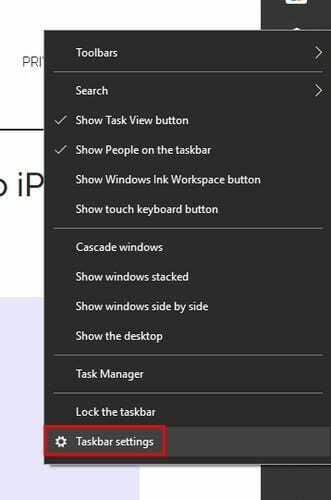
Pārliecinieties, vai opcija Bloķēt uzdevumjoslu nav ieslēgta. Opcija, kas jums būs jāiespējo, ir tieši zem tās, kas saka Automātiski paslēpt uzdevumjoslu darbvirsmas režīmā. Ja izmantojat Windows 10 planšetdatoru, iespējojiet opciju, kas paslēps uzdevumjoslu planšetdatora režīmā.
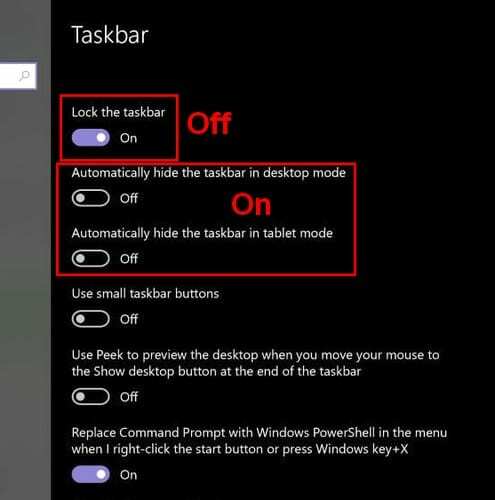
Tāpat pārliecinieties, vai kursors nepieskaras uzdevumjoslai, pretējā gadījumā tas nepazudīs. Dažos gadījumos, noklikšķinot uz tukšas vietas, uzdevumjosla var tikt paslēpta.
Paslēpiet uzdevumjoslu, restartējot Explorer procesu
Ātrs veids, kā atvērt uzdevumu pārvaldnieku, ir nospiest Ctrl + Shift + Esc. Tam vajadzētu atvērt cilnē Procesi un ar visu informāciju, bet, ja redzat tikai pamata saskarni, noklikšķiniet uz papildu informācijas opcijas apakšējā kreisajā stūrī.
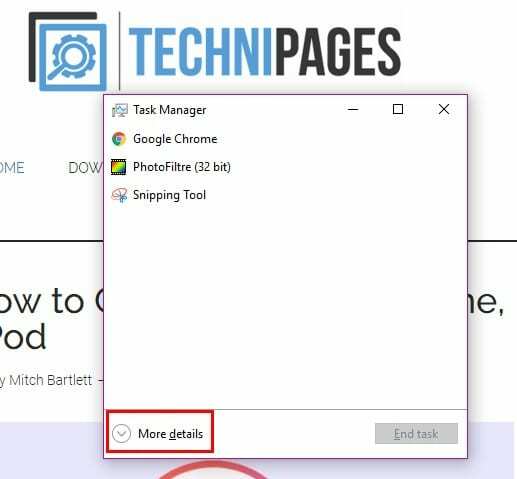
Ritiniet līdz galam, līdz saskaraties ar Windows Explorer procesu. Ar peles labo pogu noklikšķiniet uz opcijas un izvēlieties Restartēt.
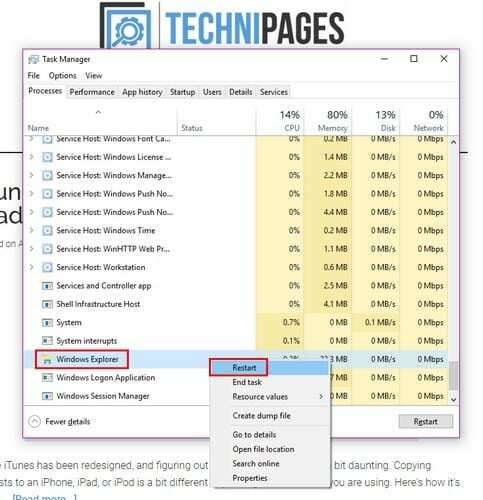
Aizveriet un restartējiet Explorer no komandrindas
Atveriet komandu uzvedni, nospiežot Windows un R taustiņus. Kad parādās palaišanas lodziņš, ierakstiet cmd un nospiediet enter. Kad tiek parādīta komandrinda, ierakstiet taskkill /im explorer explorer.exe /f. Jaunajā rindā ierakstiet Explorer > exit un nospiediet enter.
Pārbaudiet, vai slēptajām lietotnēm nav paziņojuma
Ja lietojumprogrammai, kas ir redzama uzdevumjoslā, ir paziņojums, tas būs viegli saskatāms. Taču jums var būt lietotnes, kas ir redzamas tikai pēc tam, kad uzdevumjoslā noklikšķināt uz šīs mazās bultiņas. Lai tas nenotiktu nākotnē, atveriet iestatījumus, lai veiktu dažas izmaiņas.
Dodieties uz Iestatījumi < Personalizēšana > Uzdevumjosla Ritiniet uz leju, līdz tiek parādīts paziņojumu apgabals. Noklikšķiniet uz opcijas Atlasiet uzdevumjoslā redzamās ikonas un ieslēdziet opciju Vienmēr rādīt visas ikonas paziņojumu apgabalā.
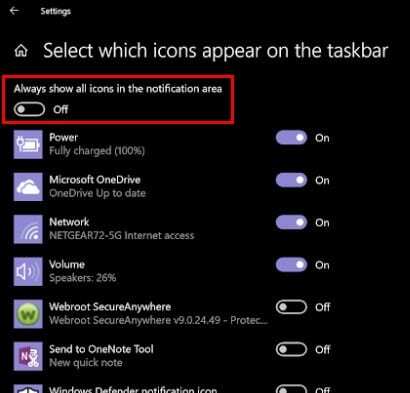
Tādā veidā jūs vienmēr varēsit redzēt, kad lietotnei ir paziņojums, kas jums jāadresē. Ja domājat, ka tieši tas neļauj uzdevumjoslai paslēpties, noklikšķiniet uz lietotnes ar paziņojumu.
Jūs, iespējams, vēlaties, lai paziņojumu apgabalā būtu tikai svarīgas lietotnes, nevis noteikta lietotne. Tādā gadījumā jūs vienmēr varat izslēgt šīs lietotnes paziņojumus un pārbaudīt, vai tajā nav kas jauns, kad tā ir jāizmanto.
Lai atspējotu paziņojumus konkrētai lietotnei, atveriet sadaļu Iestatījumi un pēc tam sistēmas. Paziņojumu un darbību opcija būs otrā opcija pa kreisi. Atrodiet un izslēdziet lietotni, kuras paziņojumus vēlaties pazust.
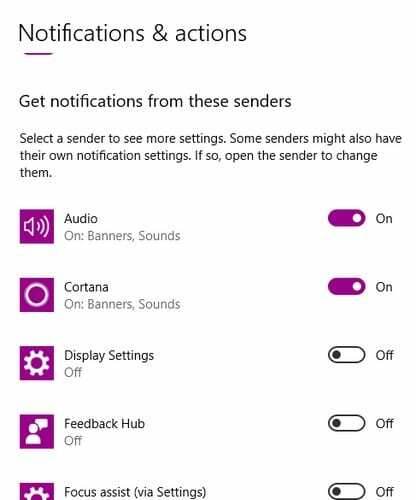
Secinājums
Kad uzdevumjosla ir redzama, varat ātrāk piekļūt noteiktām lietotnēm, taču galu galā viss ir saistīts ar personalizēšanu. Tagad jūs zināt, ko varat darīt, ja uzdevumjosla atsakās slēpties. Kāpēc jums patīk slēpt uzdevumjoslu?